Τι να κάνετε εάν χάσατε το iPad σας
ο iPad είναι μια εξαιρετικά ασφαλής συσκευή. Όχι μόνο είναι αδιαπέραστο στους παραδοσιακούς ιούς, αλλά μπορείτε ακόμη και να το ασφαλίσετε με ένα κωδικός πρόσβασης, ένα δακτυλικό αποτύπωμα, ή το δικό σου πρόσωπο. Τι γίνεται όμως αν χάσετε το iPad σας;
Μπορείτε να βρείτε το tablet που λείπει χρησιμοποιώντας το δωρεάν Find My iPad εφαρμογή, και ένα ωραίο χαρακτηριστικό της είναι η λειτουργία χαμένης λειτουργίας, η οποία κλειδώνει τη συσκευή σας και μπορεί ακόμη και να εμφανίσει ένα προσαρμοσμένο μήνυμα με τον αριθμό τηλεφώνου σας, ώστε να μπορείτε να επικοινωνήσετε μαζί σας για να επιστρέψετε τη συσκευή. Δείτε πώς να το χρησιμοποιήσετε.
Αυτές οι οδηγίες ισχύουν για συσκευές που λειτουργούν iOS 9 και αργότερα.
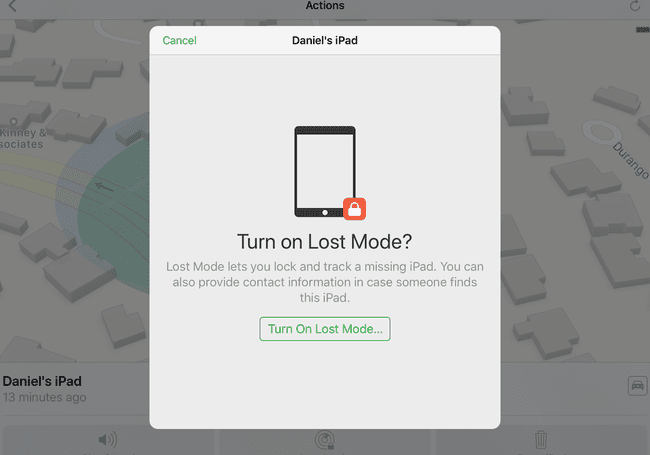
Πώς να ενεργοποιήσετε τη λειτουργία χαμένου στο iPad σας
Για να χρησιμοποιήσετε το Lost Mode, θα πρέπει να έχετε ενεργοποιημένο το Find My iPad. Αυτή η δυνατότητα σάς επιτρέπει να παρακολουθείτε το iPad σας τοποθεσία και ενεργοποιήστε το Lost Mode ανεξάρτητα από το πού βρίσκεται. Δείτε πώς να το κάνετε αυτό.
-
Ανοίξτε το iPad σας Ρυθμίσεις.

-
Παρακέντηση το όνομα σου στο επάνω μέρος της οθόνης.

-
Επιλέγω iCloud.
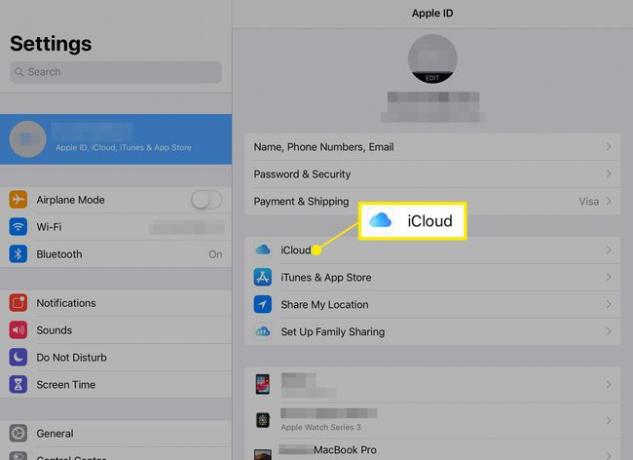
-
Παρακέντηση Find My iPad.
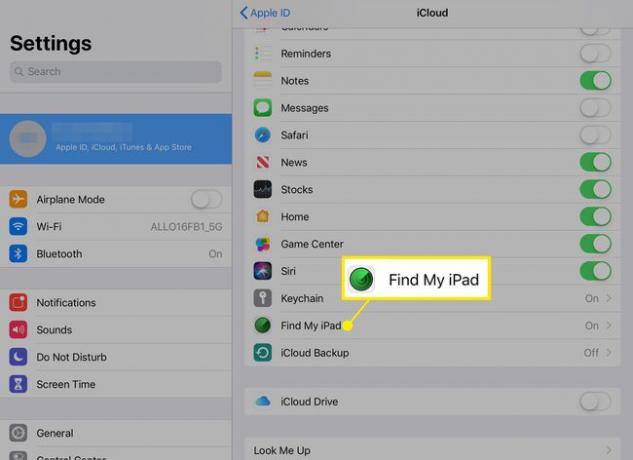
-
Πατήστε το συρόμενος διακόπτης σε ενεργό/πράσινο.
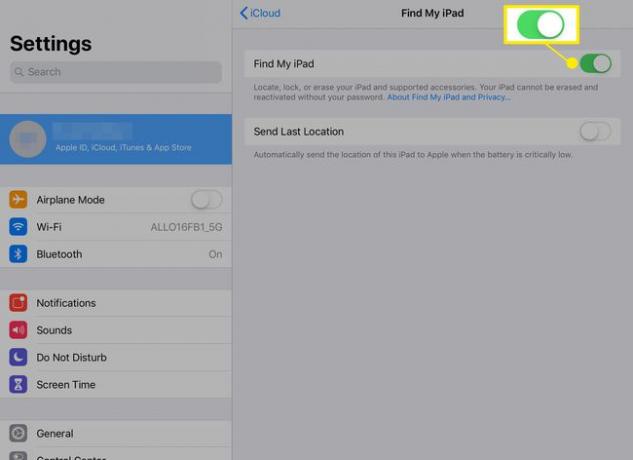
Τώρα μπορείτε να χρησιμοποιήσετε το Lost Mode εάν τοποθετήσετε λάθος τη συσκευή σας.
Πώς να εντοπίσετε το χαμένο σας iPad και να ενεργοποιήσετε τη λειτουργία χαμένου
Πριν χρησιμοποιήσετε το Lost Mode, θέλετε να μάθετε πού βρίσκεται το iPad σας. Ακολουθήστε αυτά τα βήματα για να χρησιμοποιήσετε το Find My iPad και να ενεργοποιήσετε τη λειτουργία Lost Mode.
Οι λειτουργίες Find My iPad μπορούν να λειτουργήσουν μόνο εάν το iPad είναι συνδεδεμένο μέσω σύνδεσης κινητής τηλεφωνίας ή α Wi-Fi δίκτυο. Ωστόσο, ακόμα κι αν δεν είναι, οι εντολές που θα του δώσετε θα ενεργοποιηθούν μόλις συνδεθεί στο διαδίκτυο.
-
Σε οποιονδήποτε υπολογιστή, tablet ή smartphone, μεταβείτε στο www.icloud.com σε ένα πρόγραμμα περιήγησης ιστού και συνδεθείτε με το δικό σας Apple ID και κωδικό πρόσβασης.
Σε ένα iPhone ή άλλο iPad, μπορείτε να παραλείψετε το πρόγραμμα περιήγησης ιστού και να εκκινήσετε την εφαρμογή Find My iPad. (Ο πιο γρήγορος τρόπος για να το άνοιγμα αυτής της εφαρμογής γίνεται μέσω της Αναζήτησης Spotlight.)
-
Στον ιστό, κάντε κλικ Βρείτε το iPhone.
Εάν βρίσκετε το iPad σας με άλλη συσκευή iOS, η τοποθεσία του θα εμφανιστεί αμέσως μόλις συνδεθείτε.

-
Εάν χρησιμοποιείτε πρόγραμμα περιήγησης ιστού, κάντε κλικ Όλες οι Συσκευές στο επάνω μέρος της οθόνης.
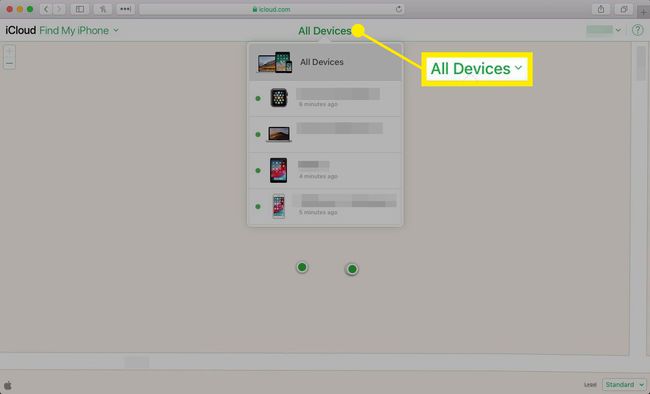
-
Κάντε κλικ ή πατήστε το όνομα του iPad σας για να εμφανιστεί η τοποθεσία του και ένα μενού με επιλογές.
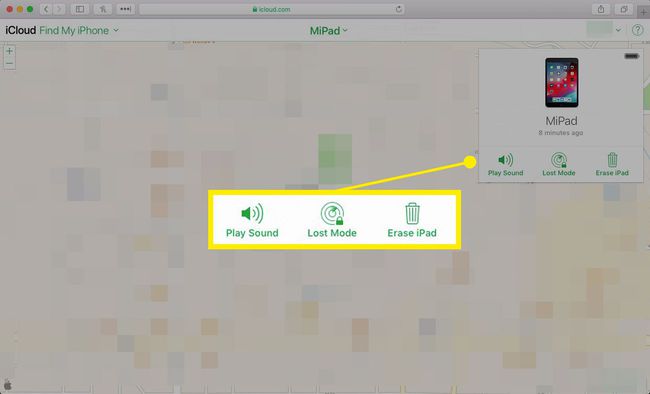
-
Εάν το πρόγραμμα δεν μπορεί να βρει το iPad σας ή εμφανίζεται κάπου έξω από το σπίτι σας, μπορεί να θέλετε να ενεργοποιήσετε τη λειτουργία χαμένης για να ασφαλίσετε τη συσκευή μέχρι να μπορέσετε να την επανακτήσετε. Παρακέντηση Χαμένη λειτουργία για να το ανάψεις.
Το iPad σας θα το κάνει κλειδαριά και εμφανίστε ένα μήνυμα με τον αριθμό τηλεφώνου σας.
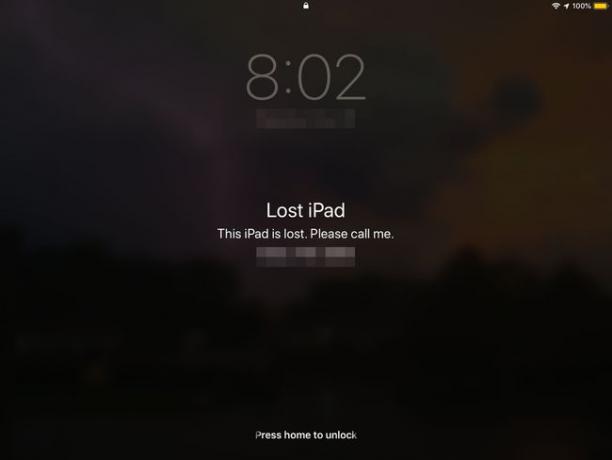
Το Lost Mode θα κλειδώσει τη συσκευή με κωδικό πρόσβασης και θα απενεργοποιήσει Apple Pay, που θα το εξασφαλίσει (και τα χρήματά σας). Εάν έχετε αποθηκεύσει πιο ευαίσθητα δεδομένα στη συσκευή και δημιουργήστε αντίγραφα ασφαλείας του iPad σας τακτικά, η διαγραφή του iPad μπορεί να είναι η καλύτερη επιλογή. Μπορείτε να το κάνετε αυτό πατώντας το Διαγράψτε το iPad κουμπί στην εφαρμογή ή τον ιστότοπο Εύρεση του iPad μου.
Τι να κάνετε εάν το Find My iPad είναι απενεργοποιημένο
Εάν χάσατε το iPad σας και δεν έχετε ενεργοποιημένη τη λειτουργία Εύρεση του iPad μου, δεν θα μπορείτε να χρησιμοποιήσετε τη λειτουργία χαμένου. Μπορεί να θέλετε αλλάξτε τον κωδικό πρόσβασης για το Apple ID σας για να αποτρέψετε τυχόν ανεπιθύμητες αγορές, ειδικά αν δεν έχετε κλειδωμένο το iPad σας με κωδικό πρόσβασης.
Εάν πιστεύετε ότι κάποιος έκλεψε το iPad σας, θα πρέπει να το αναφέρετε στην αστυνομία. Θα ήταν χρήσιμο να έχετε τον σειριακό αριθμό του iPad σας σε αυτό το σημείο. Εάν έχετε καταχωρήσει τη συσκευή σας στην Apple, μπορείτε να λάβετε βοήθεια για την εύρεση του σειριακού σας αριθμού στην Apple Σελίδα υποστήριξης. Διαφορετικά, μπορείτε να βρείτε αυτές τις πληροφορίες στο κουτί του iPad.
